みなさんおはようござます。
今日はAccessネタですよ。
レポートを出力する際に、ある条件を満たしているデータに背景色をつけてみます。
Accessのコマンドやプロパティにはこのような設定が用意されていないので
VBAを使いますよ。
ある場所にほんの4行書けばできてしまします。(*^_^*)
では
レポートをデザインビューで開きます。
詳細セクションをダブルクリックしてプロパティを表示
イベントタブをクリック
フォーマット時(イベント)の ... ボタンをクリック

「コードビルダ」を選択してOK
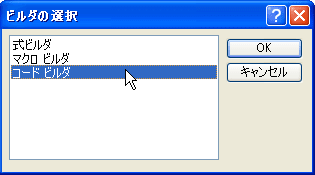
VBEが起動し、プロシージャが表示されます。
↓このプロシージャは、レポートの詳細データを印刷時に実行されます
Private Sub 詳細_Format(Cancel As Integer, FormatCount As Integer)
ここにコードを記述
End Sub

Private Sub 詳細_Format(Cancel As Integer, FormatCount As Integer)
If Me!総合得点 >= 200 Then
Me.Section(acDetail).BackColor = RGB(255, 0, 255)
Else
Me.Section(acDetail).BackColor = RGB(255, 255, 255)
End If
End Sub
このようになります。
結果はプレビューで確認。

うまくいっていますね(*^_^*)
さっ今日も楽しい一日を♪
mihoりん
今日はAccessネタですよ。
レポートを出力する際に、ある条件を満たしているデータに背景色をつけてみます。
Accessのコマンドやプロパティにはこのような設定が用意されていないので
VBAを使いますよ。
ある場所にほんの4行書けばできてしまします。(*^_^*)
では
レポートをデザインビューで開きます。
詳細セクションをダブルクリックしてプロパティを表示
イベントタブをクリック
フォーマット時(イベント)の ... ボタンをクリック

「コードビルダ」を選択してOK
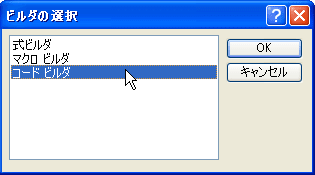
VBEが起動し、プロシージャが表示されます。
↓このプロシージャは、レポートの詳細データを印刷時に実行されます
Private Sub 詳細_Format(Cancel As Integer, FormatCount As Integer)
ここにコードを記述
End Sub

Private Sub 詳細_Format(Cancel As Integer, FormatCount As Integer)
If Me!総合得点 >= 200 Then
Me.Section(acDetail).BackColor = RGB(255, 0, 255)
Else
Me.Section(acDetail).BackColor = RGB(255, 255, 255)
End If
End Sub
このようになります。
結果はプレビューで確認。

うまくいっていますね(*^_^*)
さっ今日も楽しい一日を♪
mihoりん












































